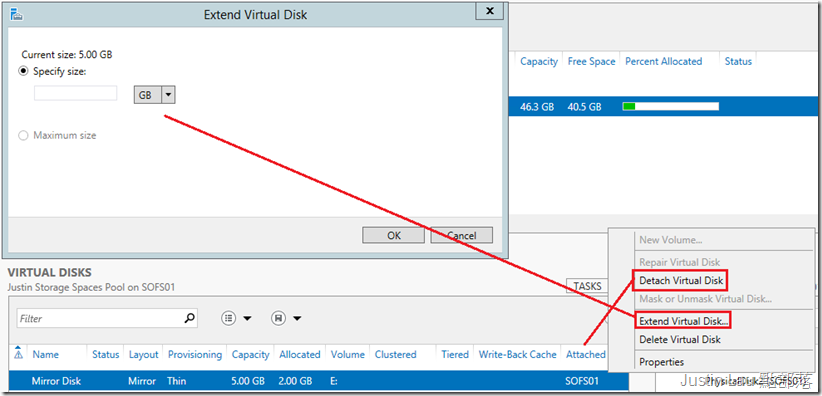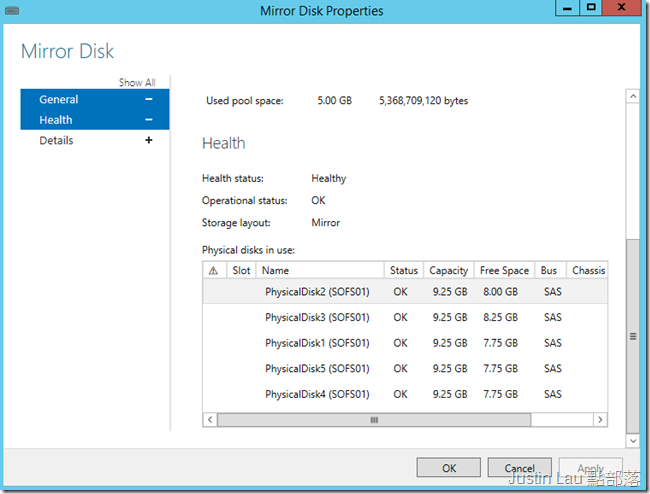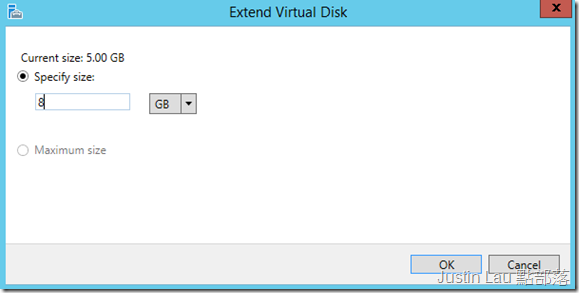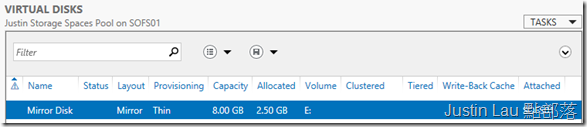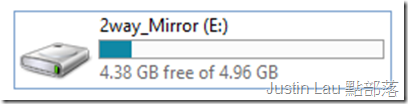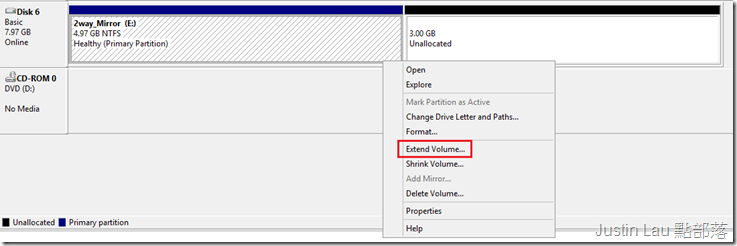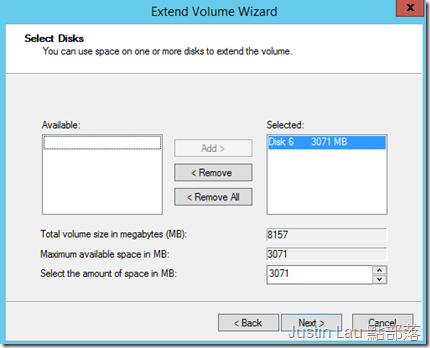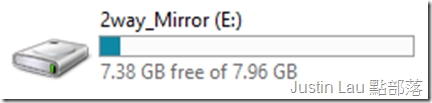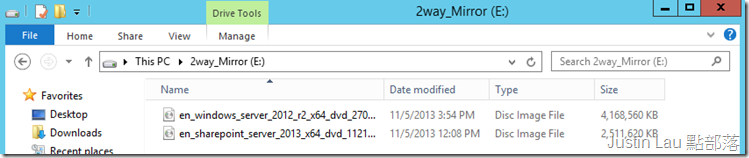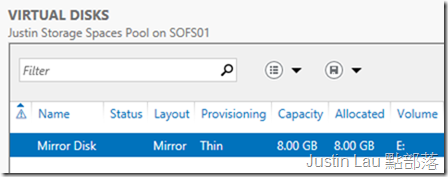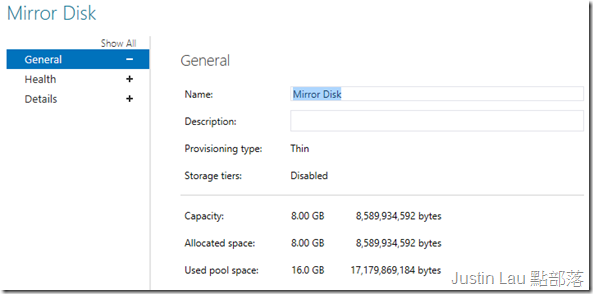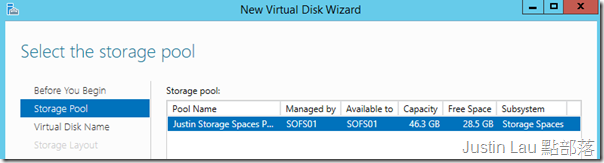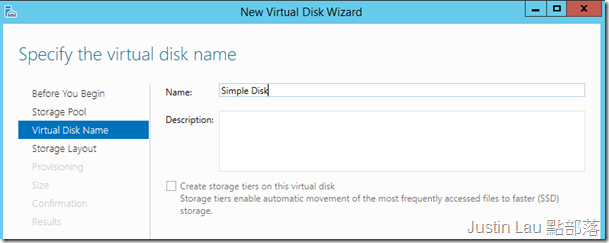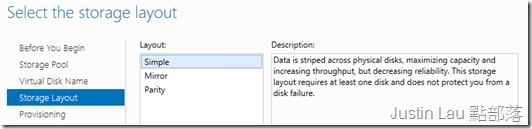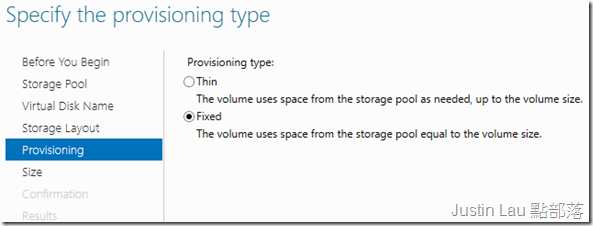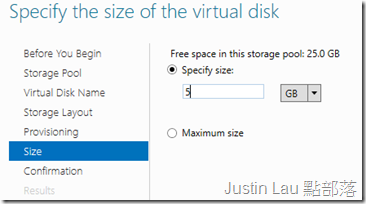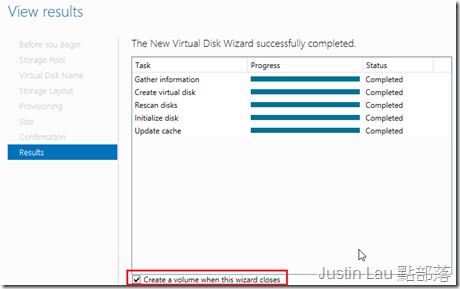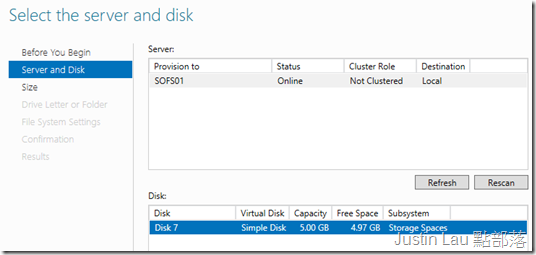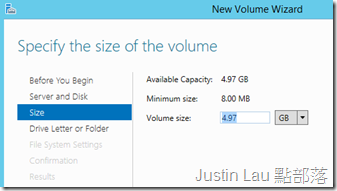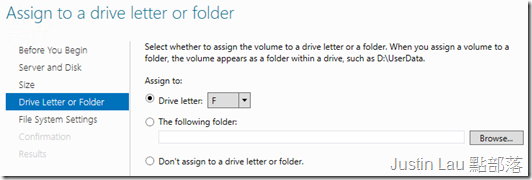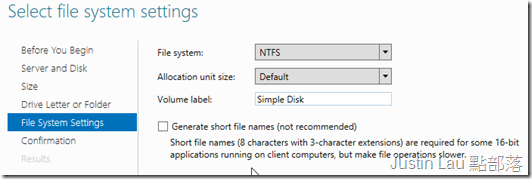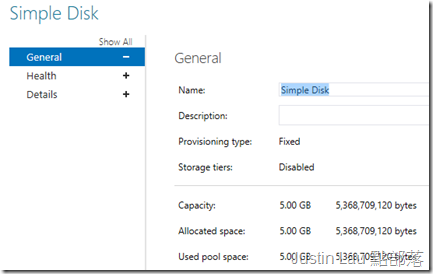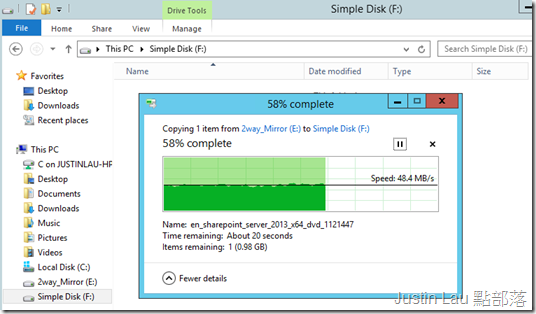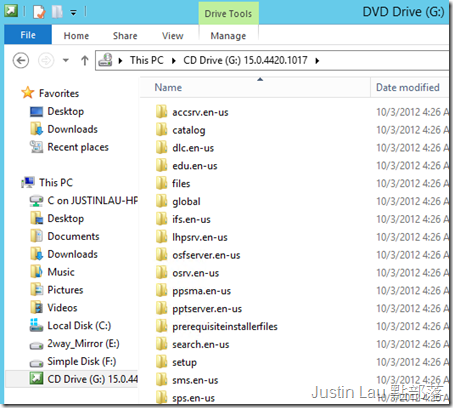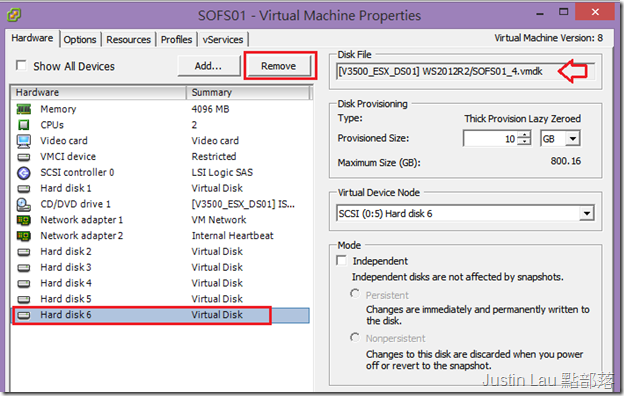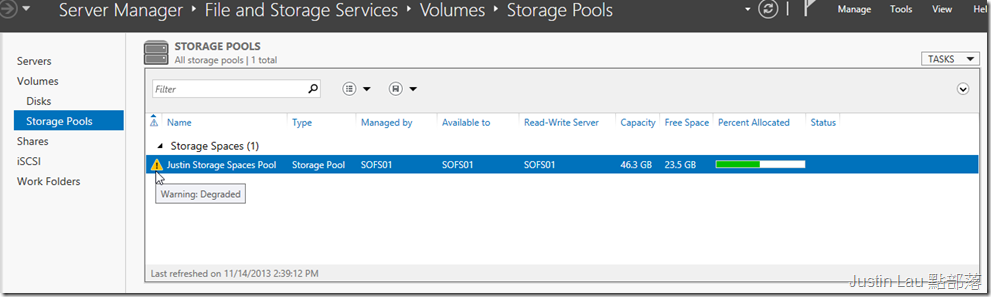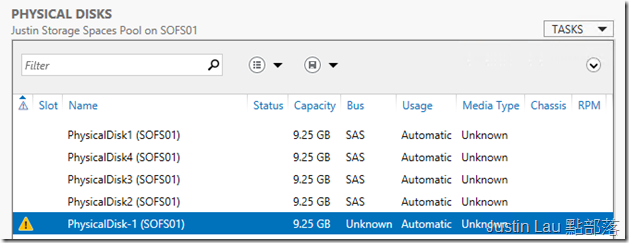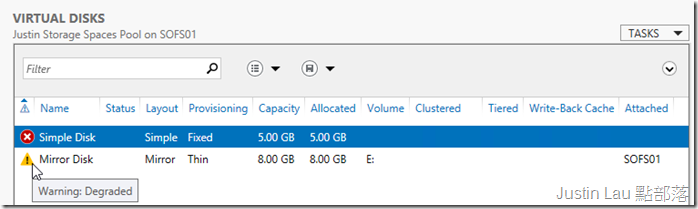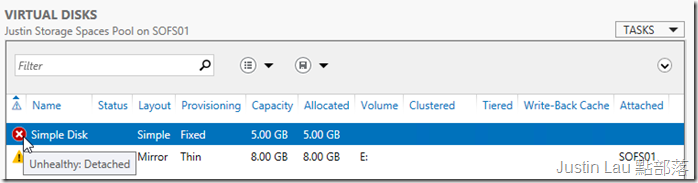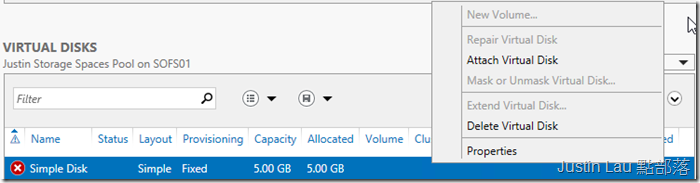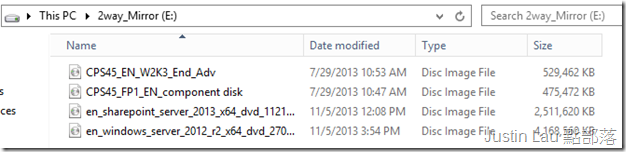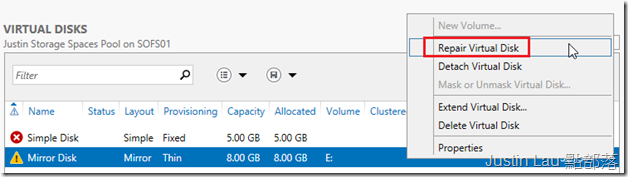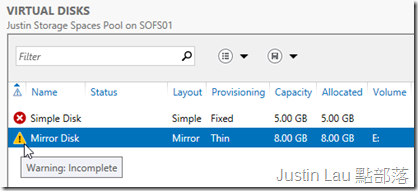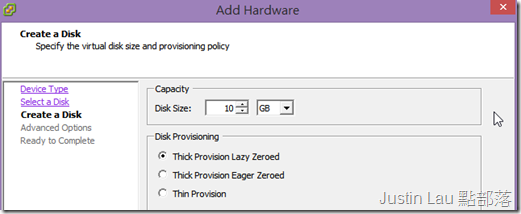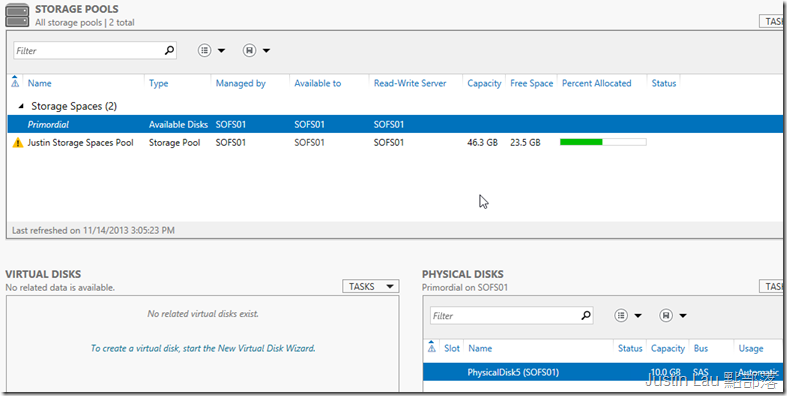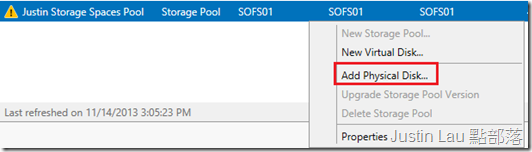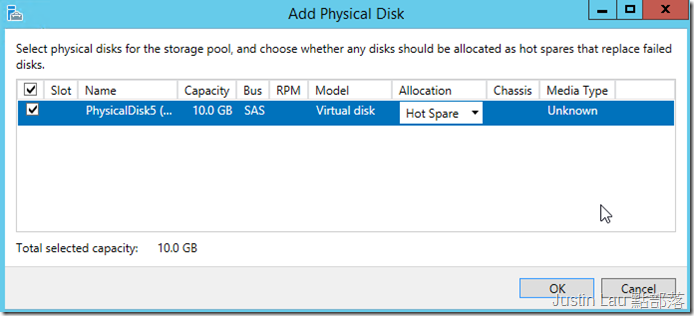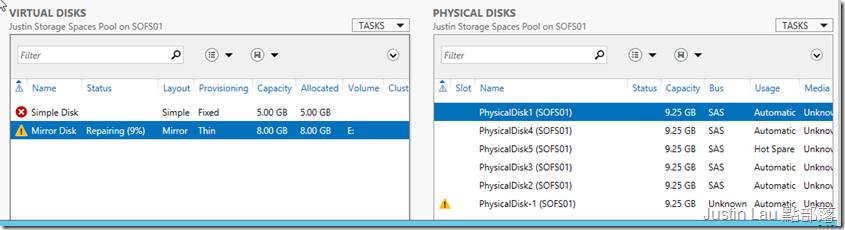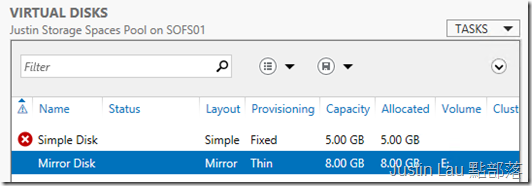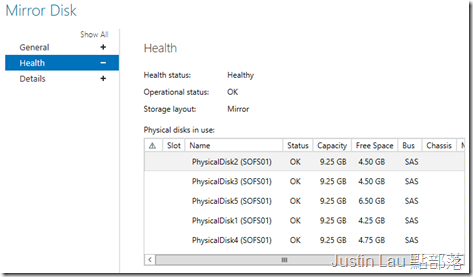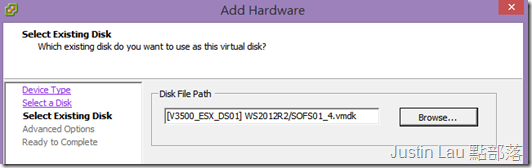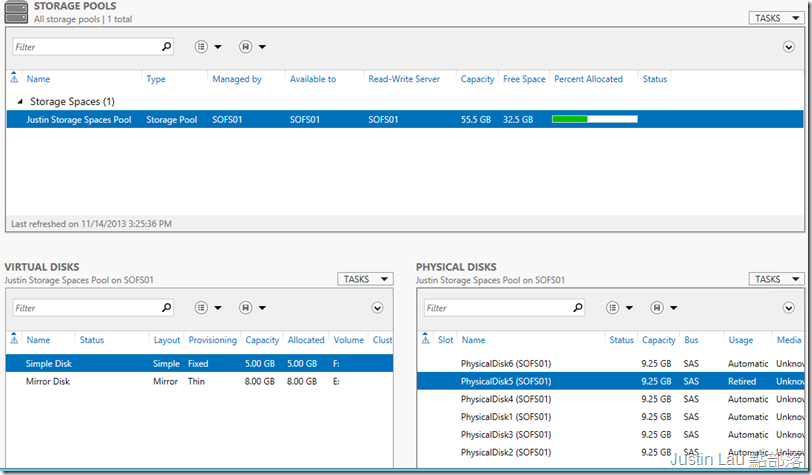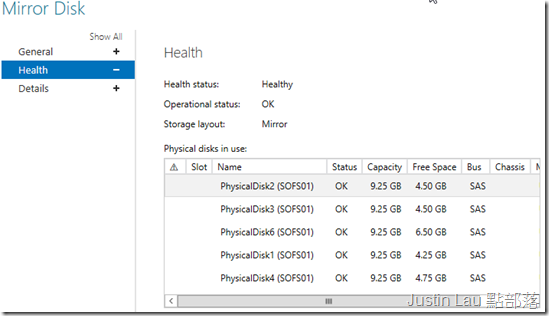Windows Server 2012 R2 的Storage Spaces (2) - 增加虛擬磁碟機空間, 示範修復損毀的虛擬磁碟機
第一篇Windows Server 2012 R2我們介紹了一些基本的知識和如何製造出一個Virtual Disk
第二篇我會為大家示範幾個操作流程-
1. 對現有的虛擬磁碟機進行容量擴充和觀察容量使用的狀況
2. 增加一個Simple Disk
3. 模擬實體磁碟機損毀和復原的過程, 以及了解熱備用磁碟機的運作
1. 對現有的虛擬磁碟機進行容量擴充和觀察容量使用的狀況
我們可以在版面上見到關於上一回建立的Mirror碟的一些資料
例如它是一個Mirror Disk, 正使用Thin Provisioning來分配容量,
現在的最大容量是5 GB, 實際分配了2 GB, 而且掛載在SOFS01這台服務器上.
如果在它上面按右鍵, 我們可以見到暫時可以進行的動作, 例如擴充容量, 卸載磁碟機和刪除
我們先看一看虛擬磁碟機的內容, 抱歉這個圖是後補的…所以容量跟情況有點不同
打開Health的資料頁, 我們會見到它正在使用那些實體磁碟機,
留意到它的資料分配並不是均衡的, 這也反映出Storage Spaces跟Raid的最大分別
退出去, 按Extend Virtual Disk, 我試試把它擴充到8 GB
在Storage Spaces看來, 磁碟機立即就變大了
但在這台電腦上看E盤卻仍然是5 GB
我們需要到磁碟館理裡, 找E碟, 右擊已運作中的空間, 按Extend Volume
把剛剛分配的3 GB用作擴充
就完成把Virtual Disk增加容量的過程了
現在我把兩個容量約6.7 GB的ISO文件放進去
在Storage Spaces的版面上我們會見到磁碟機的Allocated 容量也跟隨資料量而撐起來,
現在已經自動分配到上限的8 GB
假如點選磁碟機的內容, 會發現 Used Pool Space是16 GB
原因是我們這台磁碟機是一個2-Way Mirror, 即是說每份資料都會有另一份重複的部份在其他實體磁碟機上
如果使用3-Way Mirror, 就需要用到3倍的實體容量了
2. 增加一個Simple Disk
為了下一部份, 我們先建立另一台Simple模式的虛擬磁碟機
同樣我們選取Justin Storage Space Pool為容量的來源
給它一個名稱
選Simple模式
這次我們選Fixed Provisioning來立即分配磁區給這個虛擬磁碟機
容量5 GB就好嚕
進行配置給系統的步驟
配置的目標是Disk 7
容量全部丟進去
設定為F盤
給它一個名稱就完成了
我們會發現雖然我們還沒有放進任何東西, 但磁碟機也已經佔據5GB的實體空間
Simple Disk並不會有重複的資料寫入, 只是簡單地把資料分配到不同的磁碟機, 所以實際上也只佔5 GB
現在我把一個2.5 Gb的ISO從E: 抄寫到 F:,
要注意這個速度並不能作為參考, 因為我的5個”實體磁碟機”其實都是虛擬出來的, 背後其實是一些iSCSI訊號
3. 模擬實體磁碟機損毀, 以及了解熱備用磁碟機的運作
假如我在F: 打開那一個ISO, 是能夠開啟的,
現在我們來測試一下假如有一塊實體磁碟機損毀, 會對Simple和2Way Mirror有甚麼影響
我先把虛擬機器關閉, 進而把其中一個10 Gb的磁碟機移除, 再重新啟動系統
來看看Storage Spaces怎樣表現出這個硬體錯誤,
首先在我的容量池裡有一個橙色的感嘆號, 警告這個Storage Spaces Pool現正在 Degraded的狀態
在實體磁碟機板面, 會見到我們有PhysicalDisk1,2,3,4
原來的PhysicalDisk5不存在, 而名稱卻變成了PhysicalDisk-1 (負1),
它的警告字句顯示碟片失去聯絡
最大的問題在我們的Virtual Disks,
我們可以看到Mirror Disk仍然以Degraded的狀態運行中, 這顯示這個Virtual Disk可能並不能以全速運作, 而且有安全問題
但它仍然能夠以E: 的身份掛載到SOFS01上
另一方面, 以Simple Disk建立出來的磁碟機狀態顯示是Unhealthy: Detached,
沒有掛載到任何地方, 已經不能再使用.
點選在這個Simple Disk上, 如果不能把擁有資料的實體磁碟機修復好, 就只能刪除這個虛擬磁碟機了
而E: 仍然能夠讀取
如果右擊這個2-Way Mirror Disk, 可以見到一個新的選項- Repair Virtual Disk
如果這時候加進去, 2-Way Mirror Disk的狀況會轉變為Warning: Incomplete
現在我模擬我新買了一塊磁碟機放進去機器裡
重新啟動電腦, 進入Storage Spaces的版面,
會見到有一個原生的Pool裡有一塊新加的10 GB磁碟機, 雖然它也叫PhysicalDisk 5但並不是一樣的東西
我在Justin Storage Spaces Pool上選Add Physical Disk
選擇使用這台空置的磁碟機, 角色位Hot Spare 熱備用
現在在Physical Disks一欄會見到新增的實體磁碟機, 而那個2-Way Mirror Disk 也正在修復當中
完成後這個Mirror Disk的警告會消失
查看內容, 會見到他正使用新的PhysicalDisk5來儲存入資料,
注意它的Free Space比其他磁碟機都要多, 因為其他磁碟機還是擁有Simple Disk的資料
現在我們把原先拔除了的”實體磁碟機”重新補進去, 看看Storage Spaces會發生甚麼改變
重新啟動電腦, 打開Storage Spaces的面版, 我們發現所有的警告都消失了 (好興奮噢~)
Storage Spaces懂得自動辨識磁碟機裡的資料, 原來已經不能再使用的Simple Disk找會失去的片段, 又可以投入運作了
我們又注意到, 剛剛使用的熱備用PhysicalDisk5, 現在的狀態為Retired(退役)
如果點進去Mirror Disk的內容, 會發現它也取用PhysicalDisk6, 也就是以前的PhysicalDisk 5作為資料來源了
這篇先示範到這裡, 下一回我們再來探討Storage Spaces可能出現的其他狀況!